จากข่าวในปัจจุบันมี Hacker เข้าถึงบัญชีเว็บไซต์ได้มากมาย และเข้าถึงสมาร์ทโฟนได้เช่นกัน อาจทำให้หลายคนกังวลถึงความปลอดภัยในการเข้าถึง Apple ID ซึ่งสิ่งที่ช่วยเพิ่มความปลอดภัยของอุปกรณ์ Apple ได้มากที่สุดเลยนั้นก็คือ “เปลี่ยนรหัส Apple ID” โดยอาจเลือกเปลี่ยนสัปดาห์ละครั้ง หรือเดือนละครั้ง ช่วยเพิ่มความปลอดภัยไม่ให้โดนขโมยโจรกรรมข้อมูลได้ง่าย ๆ นั่นเอง
และในวันนี้บทความของเราจะมาพูดถึงขั้นตอนการเปลี่ยนรหัส Apple ID บนอุปกรณ์ต่าง ๆ อย่าง iPhone/iPad และ Macbook มาติดตาม ๆ พร้อมกันเลย

ส่วนที่ 1: ข้อกำหนดในการเปลี่ยนรหัส Apple ID มีอะไรบ้าง
ตามข้อกำหนดนโยบายของทาง Apple ได้กำหนดการเปลี่ยนรหัส Apple ID ไว้ คือ ควรมีความยาวอย่างน้อย 8 ตัว และต้องใช้ตัวอักษรภาษาอังกฤษ โดยมีทั้งตัวอักษรพิมพ์เล็กและตัวอักษรพิมพ์ใหญ่ รวมไปถึงต้องใส่ตัวเลขอย่างน้อย 1 ตัว จึงถือว่าผ่านข้อกำหนดในการป้อนรหัสผ่าน
นอกจากนี้คุณยังสามารถเพิ่มความยาวตัวอักษรหรือเพิ่มตัวอักขระพิเศษได้เอง เพื่อเพิ่มความยากต่อการคาดเดา และเป็นการเพิ่มความปลอดภัยในการเข้าถึงรหัสผ่านได้อีกด้วย
ส่วนที่ 2: วิธีเปลี่ยนรหัส Apple ID
แน่นอนว่ารหัสผ่านเป็นสิ่งสำคัญของผู้ใช้งานอุปกรณ์มือถือ Apple และการเปลี่ยนรหัส Apple ID เองก็ถือเป็นสิ่งสำคัญเช่นกัน เพราะช่วยเพิ่มความปลอดภัยในการเข้าถึงข้อมูลสำคัญต่าง ๆ ได้นั่นเอง ซึ่งเราจะพาคุณไปดูวิธีเปลี่ยนรหัส Apple ID บนอุปกรณ์อย่าง iPhone และ Macbook โดยมีขั้นตอนวิธีการเปลี่ยนรหัส ดังต่อไปนี้
1 เปลี่ยนรหัส Apple ID ผ่าน iPhone
สำหรับขั้นตอนการเปลี่ยนรหัส Apple ID ผ่าน iPhone ถือเป็นวิธีที่ง่ายและรวดเร็วที่สุด โดยเราขอแนะนำ ควรตั้งรหัสผ่านโดยมีทั้งตัวอักษรและตัวเลข เพื่อความยากในการคาดเดา ซึ่งมีขั้นตอนการเปลี่ยนรหัสผ่าน ดังนี้
ขั้นตอนที่ 1 ไปที่ “การตั้งค่า (Settings)” และคลิกไปที่ “ชื่อบัญชีส่วนตัว” ของคุณ และเลือกไปที่ “รหัสผ่านและความปลอดภัย” จากนั้นคลิกที่ “เปลี่ยนรหัสผ่าน”
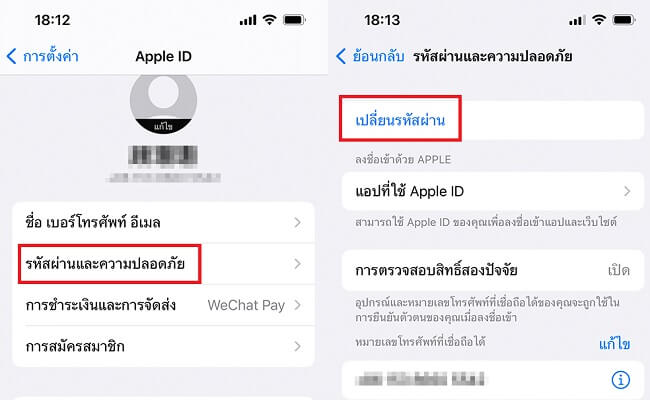
ขั้นตอนที่ 2 จากนั้นป้อนรหัสผ่านปัจจุบันที่ใช้งาน และทำการป้อนรหัสผ่านใหม่ โดยใส่ตัวอักษรและตัวเลข สุดท้ายใส่การยืนยันรหัสผ่านอีกครั้ง
ขั้นตอนที่ 3 หลังจากนั้นกด “เปลี่ยน” มุมขวาบน เป็นอันเสร็จสิ้นในการเปลี่ยนรหัส Apple ID
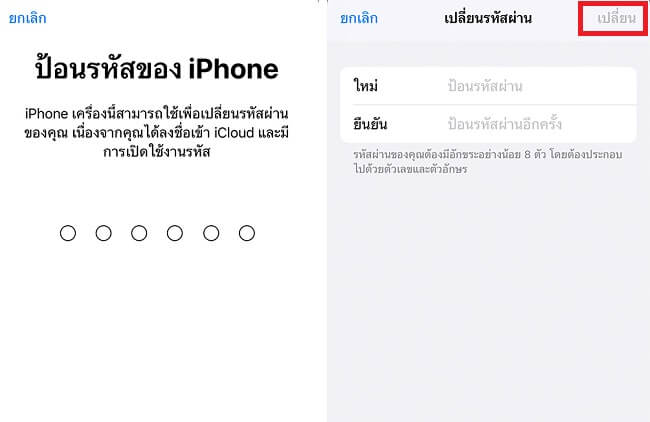
2 เปลี่ยนรหัส Apple ID ผ่านเว็บไซต์ Apple
หากคุณไม่สามารถเข้าสู่ระบบใช้งาน Apple ID หรืออุปกรณ์ Apple ไม่ได้อยู่ใกล้ตัว เรามีวิธีมานำเสนอนั้นก็คือ เปลี่ยนรหัส Apple ID ผ่านเว็บไซต์ของ Apple โดยตรง
ขั้นตอนที่ 1 ไปที่เว็บไซต์หน้าหลักของ Apple และเข้าสู่ระบบ Apple เพื่อจัดการบัญชี Apple ID ของคุณ
ขั้นตอนที่ 2 คลิกไปที่หัวข้อ “เข้าสู่ระบบและความปลอดภัย” จากนั้นเลือก “รหัสผ่าน”
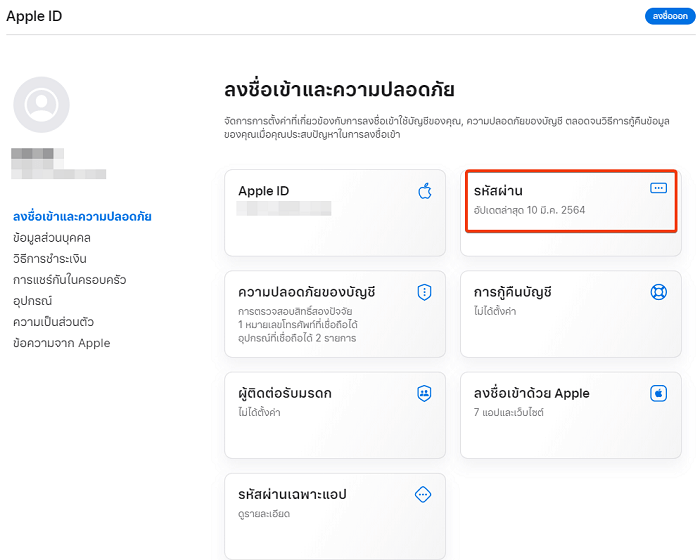
ขั้นตอนที่ 3 จากนั้นป้อนรหัสผ่านปัจจุบันที่ใช้งาน และทำการป้อนรหัสผ่านใหม่ และยืนยันรหัสผ่านใหม่อีกครั้ง
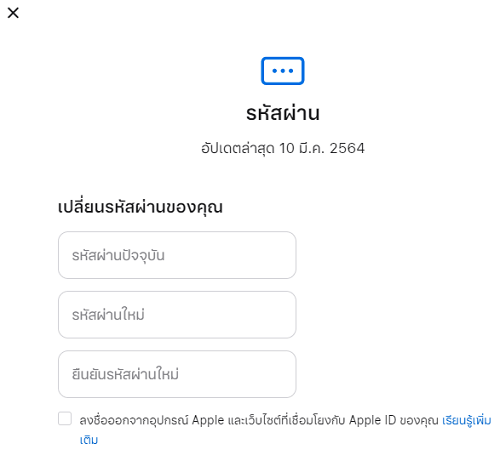
ขั้นตอนที่ 4 คลิก “เปลี่ยนรหัสผ่าน” เป็นอันเสร็จสิ้นขั้นตอนเปลี่ยนรหัสผ่าน Apple ID ผ่านเว็บไซต์ Apple
3 เปลี่ยนรหัส Apple ID ผ่าน Mac
สำหรับวิธีการเปลี่ยนรหัส Apple ID ผ่าน Mac เป็นการเปลี่ยนรหัสเฉพาะอุปกรณ์ Macbook ซึ่งสามารถทำตามขั้นตอนง่าย ๆ ได้ดังนี้
ขั้นตอนที่ 1 คลิกไปที่ไอคอน “เมนู Apple” ที่มุมด้านซ้ายของหน้าจอ Mac และเลือก “ตั้งค่าระบบ (System Settings) จากนั้นคลิกที่ Apple ID ของคุณ
ขั้นตอนที่ 2 เลือกหัวข้อ “รหัสผ่านและความปลอดภัย”
ขั้นตอนที่ 3 ทำการป้อนรหัสผ่านใหม่ และยืนยันรหัสผ่านใหม่อีกครั้ง เป็นอันเสร็จสิ้นขั้นตอนเปลี่ยนรหัส Apple ID ผ่าน Mac
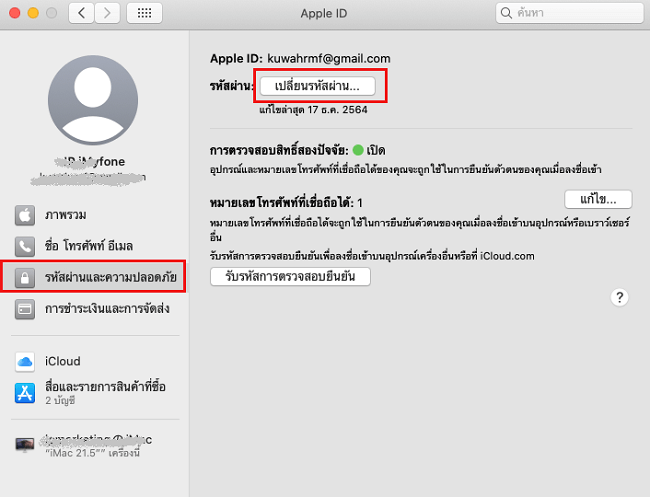
ส่วนที่ 3: แก้รหัส Apple ID ที่ลืมได้อย่างมีประสิทธิภาพ
เมื่อคุณเปลี่ยนรหัส Apple ID ใหม่แล้ว แต่กลับยังจำรหัสผ่านเก่าอยู่ ทำให้ไม่สามารถเข้าใช้งาน Apple ID ได้ ซึ่งคุณอาจจะเคยเห็นวิธีแก้ปัญหาลืมรหัส Apple ID กันมาบ้างแล้ว แต่วันนี้เรามีวิธีแก้รหัส Apple ID ที่คุณป้อนใหม่ได้อย่างง่ายดาย นั่นคือการใช้ เครื่องมือปลดล็อค Apple ID มืออาชีพ iMyFone LockWiper โดยมีขั้นตอนการแก้ไขดังนี้
แนะนำฟังก์ชันหลักของ iMyFone LockWiper
iMyFone LockWiper
เครื่องมือปลดล็อค Apple ID ที่มือใหม่สามารถใช้งานได้ง่าย ช่วยให้คุณแก้ปัญหาการล็อค iPhone ต่างๆ ที่บ้านโดยไม่ต้องกลัวความเป็นส่วนตัวรั่วไหล!
- รองรับการแก้ลืมรหัสผ่านประเภทต่าง ๆ เช่น Touch ID, Face ID รวมไปถึงการใส่ Pin แบบ 4 ตัว และ 6 ตัว
- สามารถแก้ไขปัญหาอื่น ๆ ได้เช่น Apple ID ถูกล็อค, ออกจากระบบ iCloud ไม่ได้, ลืมรัสหผ่าน iPhone หรือ iPhone เด้งสู่หน้าจอล็อคจอบ่อย เป็นต้น
- ใช้เวลาในการแก้ไขลืมรหัสผ่านไม่นาน เพียงคลิกเดียว ก็ประหยัดเวลาไปได้เยอะเลยทีเดียว
- รองรับอุปกรณ์ Apple ทุกชนิด และรองรับ iOS ทุกเวอร์ชัน เช่น iPhone 16 และ iOS 18

ขั้นตอนที่ 1 ดาวน์โหลด “iMyFone LockWiper” บนระบบคอมพิวเตอร์ และทำการติดตั้ง จากนั้นนำอุปกรณ์มาเชื่อมต่อด้วยสาย USB คลิกไปที่ “ปลดล็อค Apple ID”

ขั้นตอนที่ 2 เครื่องมือจะตรวจสอบการจับคู่อุปกรณ์อัตโนมัติ และคลิก “เริ่มการปลดล็อค (Start)”

ขั้นตอนที่ 3 ใช้เวลารอไม่นาน หลังจากนั้นเครื่องมือจะปลดล็อค Apple ID ให้คุณอัตโนมัติ สามารถเข้าไปแก้ไขหรือเปลี่ยนรหัสผ่านได้เลย

โปรดดูวิดีโอเพื่อปลดล็อกเมื่อใช้ LockWiper!
บทสรุป:เป็นอย่างไรกันบ้างสำหรับวิธีเปลี่ยนรหัส Apple ID ด้วยวิธีต่าง ๆ ซึ่งเราหวังว่าบทความของเราจะเป็นประโยชน์ให้กับผู้อ่านได้ไม่น้อย ถือเป็นการช่วยเพิ่มความปลอดภัยในการเข้าถึงข้อมูลจากบุคคลอื่น และเพิ่มความยากในการเข้าถึงรหัสผ่านได้เป็นอย่างดีแต่ถ้าหากคุณเปลี่ยนรหัสผ่าน Apple แล้ว เกิดลืมรหัสผ่านใหม่ขึ้นมา คุณสามารถเลือกแก้ไขปัญหาดังกล่าวด้วยเครื่องมือ “ iMyFone LockWiper” โดยคุณสามารถแก้ไขปัญหาด้วยตนเอง เพียงกดคลิกเดียวเท่านั้น หมดปัญหาเรื่องลืมรหัสผ่าน Apple ID ไปเลยนั่นเอง

